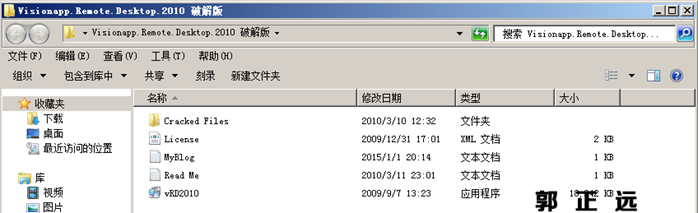visionapp remote desktop 2010安装使用说明
visionapp remote desktop 是一个功能强大的集中远程桌面管理工具,类似于Windows的mstsc(远程桌面),用于管理和访问多台服务器或PC机,其可以使用在Windows/Linux系统下,visionapp Remote Desktop可以在管理多个远程服务器连接时,提供多个远程桌面窗口预览功能,这样在一个超级窗口中实现多个远程桌面的屏幕实时管理,相当方便。可支持数据库。支持RDP、VNC、SSH、Telnet、Http(S)等多种协议;
软件下载
此处使用的是visionapp remote desktop 2010破解版,文档末尾提供下载链接;
软件安装
解压软件;
双击vRD2010启动安装程序,选择安装语音单击"OK";
指定安装目录,单击"Next"并单击"Install";
单击"Finish"完成安装并退出安装程序
软件激活
软件安装完成后切记不要立即运行软件,单击桌面软件图标,右键属性选择"打开文件位置";
复制解压目录中下"Cracked Files"文件夹中的所有文件,覆盖到软件安装目录中;
双击桌面上软件的visionapp Remote Desktop 2010快捷启动方式启动软件,如果软件为首期启动则软件拥有30天试用期,软件启动后,依次单击"?>info>Import new license file",选择解压文件夹中的License.xml,单击"打开"即可;
如果软件为已经安装,并且安装的原版软件,则需要重启电脑(作用为彻底关闭软件),使用破解文件夹中的破解文件替换软件安装目录下的文件,单击桌面上的快捷启动方式,此时会提示软件已经过期,在提示页面中选择"Import license file"按钮,选择解压目录中的License.xml单击"打开"激活软件;
添加管理机
启动软件软件后为管理方便整齐,按类别新建文件夹,在左侧菜单栏的"Connectins"选项上右击选择"New>Folder",在弹出的新建窗口中输入文件夹名称(可以是中文)单击"OK"创建文件夹;
在创建好的文件上右键,选择"new>Connection";
在弹出的新建主机对话框中保持默认选项,单击"Next",在弹出的New Connection对话框中,Name自定义填写,Computer name,填写主机IP地址;
填写完成后切换到"Credentials"标签下,单击"New",在弹出的新建对话框中,name自定义填写,可以与主机名相同,在Username中填写服务器账号即用户名,在Password中填写用户密码,填写完成后单击OK;
创建好主机后,双击主机名即可打开远程桌面;
配置备份
为了避免配置丢失,或需要在另一台电脑上做同样的配置,则可以将本台机器上该软件的配置进行备份,为灾备或迁移做准备;
备份可以基于,Connections、文件夹、或者单个主机,此处以备份整个文件夹为例进行备份,在文件夹上右键选择"Export",保存选项中选择"Backup of credentials,connections and ext . Apps (*.vrb or *.vrsb)"在弹出的保存备份对话框中选择备份文件保存位置,以及备份文件名称,选择完成后单击"Finish";
出于安全考虑,程序预设置需要对备份的配置文件进行密码保存,输入密码单击"Ok"即可完成备份;
配置还原
选择对应的文件夹或者Connections,右键选择"Import",在还原选项中选择"Restore of connections,credentials,ext.apps or mRemote settings (*.vrb or *.vrsb)",选择完成后单击"Next"
选择保存好的配置文件,单击"Finish",在提示对话框中单击"是",输入预先输入的保存密码,单击OK即可还原配置;
附:
再次感谢软件提供者 左珍勇
博客所有下载资源访问郭正远51博客资料下载
博客所有文章列表访问郭正远博文列表